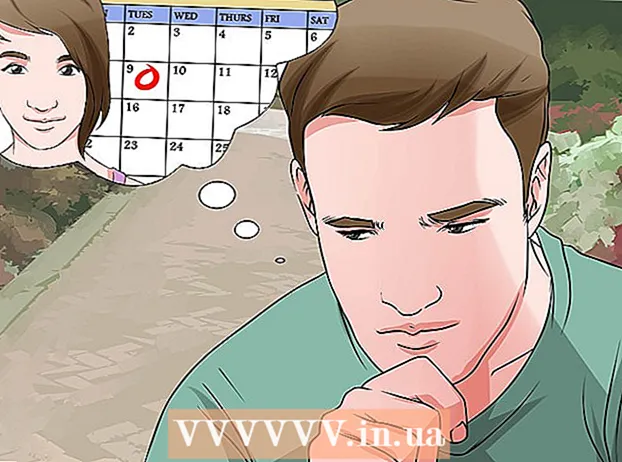Autor:
Morris Wright
Data E Krijimit:
2 Prill 2021
Datën E Azhurnimit:
1 Korrik 2024

Përmbajtje
- Të shkelësh
- Pjesa 1 nga 6: Zgjidhjet e përgjithshme
- Pjesa 2 nga 6: Zgjidhja e problemeve të Windows Update
- Pjesa 3 nga 6: Zgjidhja e problemeve për cilësimet e energjisë
- Pjesa 4 nga 6: Ndryshimi i vetive të butonit të energjisë
- Pjesa 5 nga 6: Skanoni me Windows Defender
- Pjesa 6 nga 6: Çaktivizoni programet e fillimit
Kjo wikiHow ju mëson se si të diagnostikoni dhe rregulloni problemet e zakonshme të mbylljes së kompjuterit Windows, si duke bërë rregullime të përgjithshme dhe duke zgjidhur probleme të pjesëve të softuerit në kompjuter.
Të shkelësh
Pjesa 1 nga 6: Zgjidhjet e përgjithshme
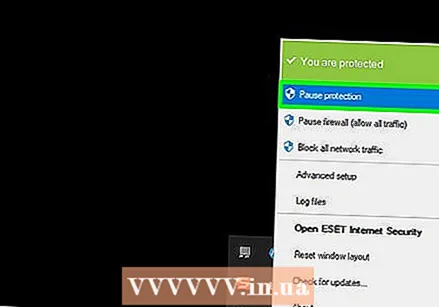 Sigurohuni që të mos keni të instaluar ndonjë program antivirus të palëve të treta. Një program antivirus përveç Windows Defender është teknikisht një program i palës së tretë. Programet e tilla antivirus që ekzekutohen në kompjuterin tuaj mund të parandalojnë mbylljen e kompjuterit tuaj, kështu që hiqni të gjitha programet antivirus të palëve të treta.
Sigurohuni që të mos keni të instaluar ndonjë program antivirus të palëve të treta. Një program antivirus përveç Windows Defender është teknikisht një program i palës së tretë. Programet e tilla antivirus që ekzekutohen në kompjuterin tuaj mund të parandalojnë mbylljen e kompjuterit tuaj, kështu që hiqni të gjitha programet antivirus të palëve të treta. 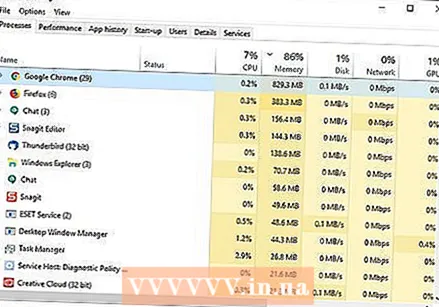 Mbyllni të gjitha programet që janë të hapura. Programet ekzekutuese mund të pengojnë mbylljen e kompjuterit, prandaj mbyllni të gjitha programet dhe aplikacionet e hapura.
Mbyllni të gjitha programet që janë të hapura. Programet ekzekutuese mund të pengojnë mbylljen e kompjuterit, prandaj mbyllni të gjitha programet dhe aplikacionet e hapura. - Ju mund të mbyllni programe që nuk duan të mbyllen duke përdorur Task Manager.
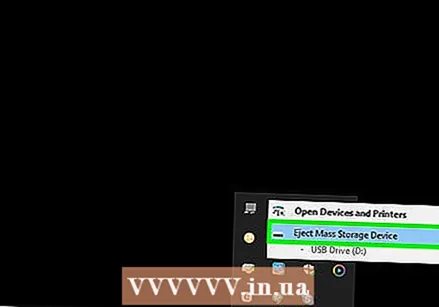 Hiqni të gjitha pajisjet e lidhura. Disqet flash, minjtë, kontrollorët, kartat SD dhe gjithçka tjetër që mund të keni lidhur me PC-në tuaj mund të parandalojnë që kompjuteri juaj të mbyllet siç duhet. Nxirrni dhe hiqni këto pajisje përpara se të vazhdoni.
Hiqni të gjitha pajisjet e lidhura. Disqet flash, minjtë, kontrollorët, kartat SD dhe gjithçka tjetër që mund të keni lidhur me PC-në tuaj mund të parandalojnë që kompjuteri juaj të mbyllet siç duhet. Nxirrni dhe hiqni këto pajisje përpara se të vazhdoni. - Mos nxjerrja e pajisjeve të lidhura para se t’i hiqni ato më vonë mund të shkaktojë probleme me drejtuesit ose informacionin në pajisje.
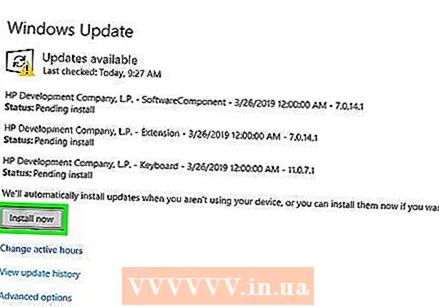 Përditësoni kompjuterin tuaj. Versioni i sistemit operativ në kompjuterin tuaj, drejtuesit e vjetër, ose një kombinim i të dyve mund të shkaktojnë lehtësisht probleme kur përpiqeni të mbylleni. Për të azhurnuar sistemin operativ dhe drejtuesit e kompjuterit tuaj:
Përditësoni kompjuterin tuaj. Versioni i sistemit operativ në kompjuterin tuaj, drejtuesit e vjetër, ose një kombinim i të dyve mund të shkaktojnë lehtësisht probleme kur përpiqeni të mbylleni. Për të azhurnuar sistemin operativ dhe drejtuesit e kompjuterit tuaj: - E hapur Fillo .
- Klikoni në Cilësimet-buton.
- klikoni mbi Azhurnimi dhe siguria.
- klikoni mbi Kontrolloni për azhurnime.
- Prisni që kompjuteri juaj të azhurnohet.
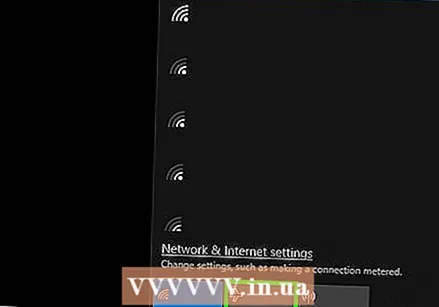 Fikni lidhjet pa tela të PC tuaj përpara se ta fikni pajisjen. Shkëputja nga kompjuteri juaj dhe shkëputja nga të gjitha rrjetet pa tel (përfshirë Bluetooth) mund të zgjidhin problemin e fikjes; nëse është kështu, atëherë ju ndoshta keni një problem në rrjet. Vendosja e kompjuterit tuaj në modalitetin e aeroplanit është mënyra më e lehtë për të shkëputur kompjuterin tuaj:
Fikni lidhjet pa tela të PC tuaj përpara se ta fikni pajisjen. Shkëputja nga kompjuteri juaj dhe shkëputja nga të gjitha rrjetet pa tel (përfshirë Bluetooth) mund të zgjidhin problemin e fikjes; nëse është kështu, atëherë ju ndoshta keni një problem në rrjet. Vendosja e kompjuterit tuaj në modalitetin e aeroplanit është mënyra më e lehtë për të shkëputur kompjuterin tuaj: - Klikoni në kutinë Njoftim në këndin e poshtëm të djathtë të shiritit të detyrave.
- Klikoni në kutinë Modaliteti i fluturimit.
- Nëse jeni lidhur me një rrjet me tel (ethernet), hiqni kabllon ethernet nga kompjuteri juaj gjithashtu.
Pjesa 2 nga 6: Zgjidhja e problemeve të Windows Update
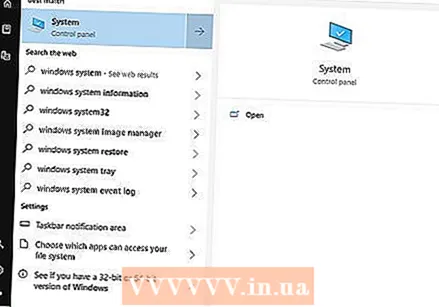 Hapni Fillimin
Hapni Fillimin 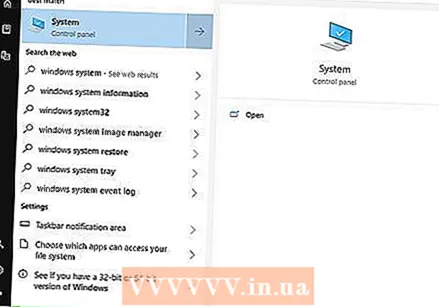 Shkoni poshtë dhe klikoni Sistemi i Windows. Shtë një dosje në seksionin "W" të menusë Start.
Shkoni poshtë dhe klikoni Sistemi i Windows. Shtë një dosje në seksionin "W" të menusë Start.  klikoni mbi Paneli i kontrollit. Ky opsion është i vendosur afër qendrës së dosjes së sistemit Windows.
klikoni mbi Paneli i kontrollit. Ky opsion është i vendosur afër qendrës së dosjes së sistemit Windows. 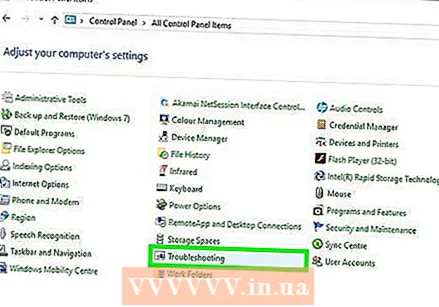 klikoni mbi Zgjidhja e një problemi. Kjo ikonë i ngjan një monitori blu të kompjuterit në një ekran kompjuteri.
klikoni mbi Zgjidhja e një problemi. Kjo ikonë i ngjan një monitori blu të kompjuterit në një ekran kompjuteri. - Nëse nuk e shihni këtë opsion, klikoni në opsionin pranë "View by:" në këndin e sipërm të djathtë të dritares dhe zgjidhni Ikona të mëdha ose Ikona të vogla.
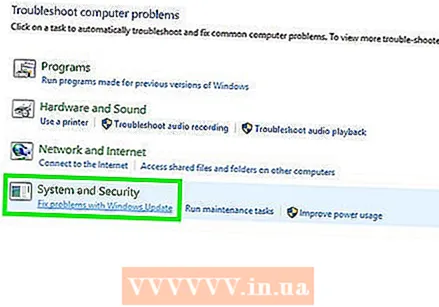 klikoni mbi Zgjidhja e problemeve të Windows Update. Këtë lidhje mund ta gjeni nën titullin "Sistemi dhe siguria".
klikoni mbi Zgjidhja e problemeve të Windows Update. Këtë lidhje mund ta gjeni nën titullin "Sistemi dhe siguria". 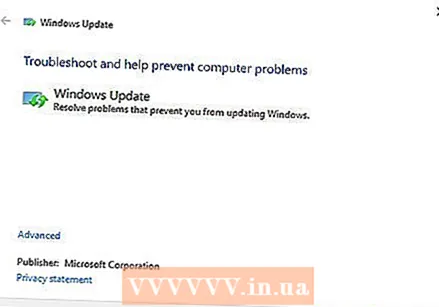 klikoni mbi Tjetra. Ky opsion mund të gjendet në këndin e poshtëm të djathtë të dritares.
klikoni mbi Tjetra. Ky opsion mund të gjendet në këndin e poshtëm të djathtë të dritares. 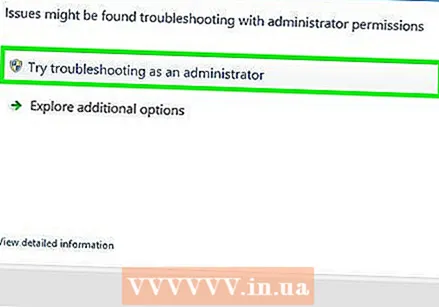 klikoni mbi Mundohuni të zgjidhni si administrator. Ky opsion shfaqet në krye të dritares. Nëse nuk jeni duke përdorur një llogari administratori, nuk do të jeni në gjendje të përfundoni këtë procedurë.
klikoni mbi Mundohuni të zgjidhni si administrator. Ky opsion shfaqet në krye të dritares. Nëse nuk jeni duke përdorur një llogari administratori, nuk do të jeni në gjendje të përfundoni këtë procedurë. 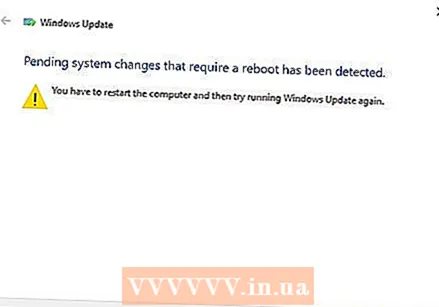 Ndiqni udhëzimet në ekran. Nëse ka probleme me azhurnimin e Windows, ndiqni udhëzimet për t'i rregulluar ato.
Ndiqni udhëzimet në ekran. Nëse ka probleme me azhurnimin e Windows, ndiqni udhëzimet për t'i rregulluar ato. - Në shumicën e rasteve, ju do të jeni në Aplikoni këtë zgjidhje kur ju kërkohet dhe prisni që rregullimi të zbatohet.
- Ju mund të duhet të rindizni kompjuterin tuaj që ndryshimet të hyjnë në fuqi, që do të thotë të mbani shtypur butonin e energjisë të kompjuterit tuaj për ta fikur.
Pjesa 3 nga 6: Zgjidhja e problemeve për cilësimet e energjisë
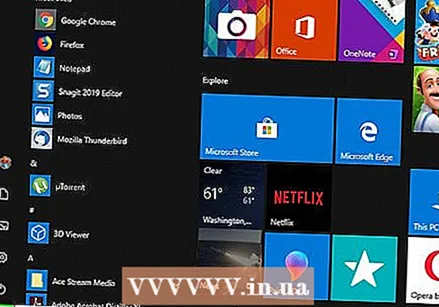 Fillimi i hapur
Fillimi i hapur 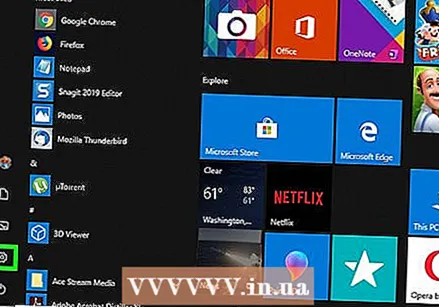 Klikoni te Settings
Klikoni te Settings 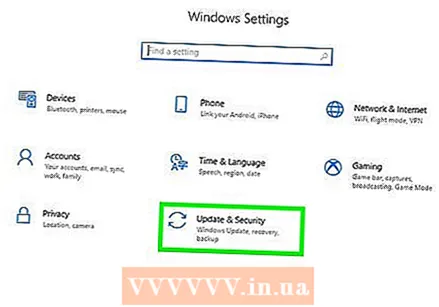 klikoni mbi Azhurnimi dhe siguria. Shtë një ikonë rrethore shigjete.
klikoni mbi Azhurnimi dhe siguria. Shtë një ikonë rrethore shigjete. 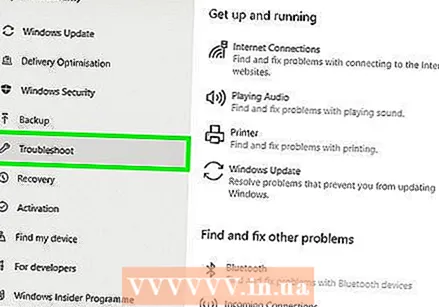 klikoni mbi Zgjidhja e një problemi. Kjo skedë mund të gjendet në anën e majtë të dritares.
klikoni mbi Zgjidhja e një problemi. Kjo skedë mund të gjendet në anën e majtë të dritares. 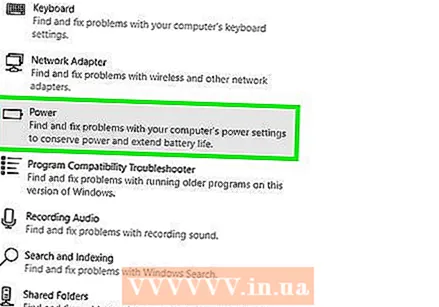 Shkoni poshtë dhe klikoni Menaxhimi i energjisë. Ky opsion mund të gjendet në fund të dritares.
Shkoni poshtë dhe klikoni Menaxhimi i energjisë. Ky opsion mund të gjendet në fund të dritares. 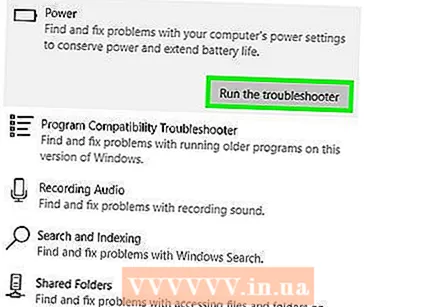 klikoni mbi Zgjidhja e një problemi. Ky buton shfaqet poshtë dhe në të djathtë të Menaxhimi i energjisë-zgjedhje. Klikoni mbi të për të filluar zgjidhjen e problemeve.
klikoni mbi Zgjidhja e një problemi. Ky buton shfaqet poshtë dhe në të djathtë të Menaxhimi i energjisë-zgjedhje. Klikoni mbi të për të filluar zgjidhjen e problemeve. 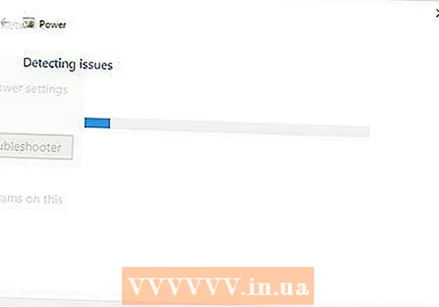 Prisni që të shfaqet një gabim. Çështjet e zakonshme të menaxhimit të energjisë kanë të bëjnë me jetën e baterisë dhe shkëlqimin e ekranit.
Prisni që të shfaqet një gabim. Çështjet e zakonshme të menaxhimit të energjisë kanë të bëjnë me jetën e baterisë dhe shkëlqimin e ekranit. - Nëse nuk shfaqen gabime dhe procesi është i plotë, atëherë në çdo rast cilësimet e energjisë nuk janë përgjegjëse për mos dëshirimin e mbylljes së kompjuterit tuaj.
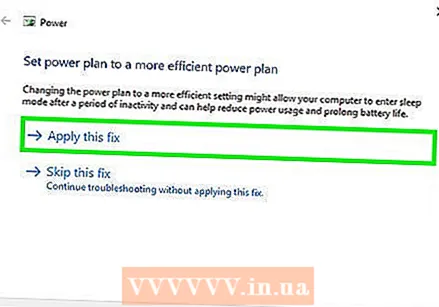 klikoni mbi Aplikoni këtë zgjidhje. Bëni këtë për çdo problem që has Windows.
klikoni mbi Aplikoni këtë zgjidhje. Bëni këtë për çdo problem që has Windows. - Nëse e shihni diçka si problem, por nuk doni ta rregulloni, klikoni Kapërcejeni këtë zgjidhje.
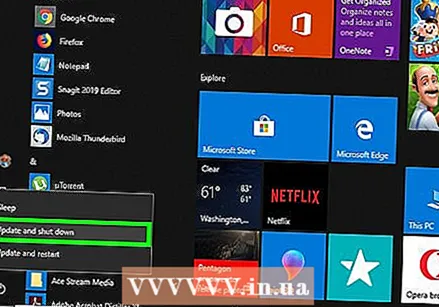 Mundohuni të mbyllni kompjuterin tuaj. Nëse kompjuteri mbyllet me sukses, problemi zgjidhet. Nëse jo, kaloni në seksionin tjetër.
Mundohuni të mbyllni kompjuterin tuaj. Nëse kompjuteri mbyllet me sukses, problemi zgjidhet. Nëse jo, kaloni në seksionin tjetër.
Pjesa 4 nga 6: Ndryshimi i vetive të butonit të energjisë
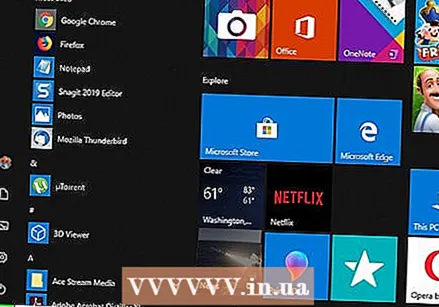 Hapni Fillimin
Hapni Fillimin 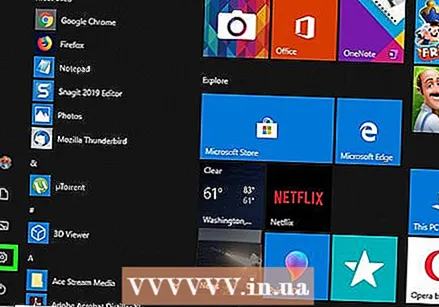 Klikoni Cilësimet [[Image:| teknik | x30px]]. Ju mund ta shihni këtë ikonë në këndin e poshtëm të majtë të dritares Start.
Klikoni Cilësimet [[Image:| teknik | x30px]]. Ju mund ta shihni këtë ikonë në këndin e poshtëm të majtë të dritares Start. 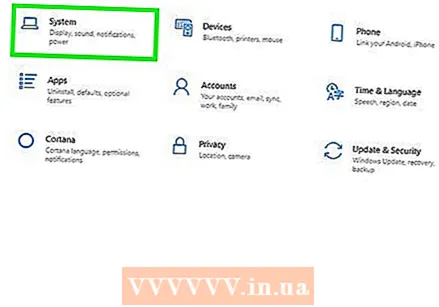 klikoni mbi Sistemi. Kjo ikonë i ngjan një laptopi.
klikoni mbi Sistemi. Kjo ikonë i ngjan një laptopi. 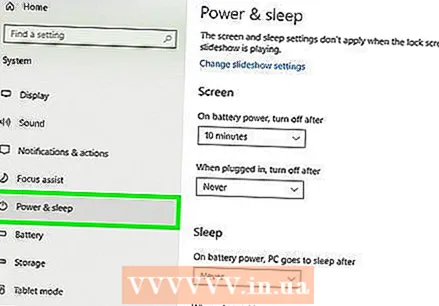 klikoni mbi Menaxhimi i energjisë dhe mënyra e gjumit. Këtë opsion do ta shihni në anën e majtë të faqes.
klikoni mbi Menaxhimi i energjisë dhe mënyra e gjumit. Këtë opsion do ta shihni në anën e majtë të faqes. 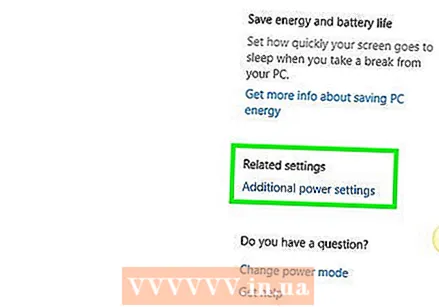 klikoni mbi Cilësimet shtesë të energjisë. Këtë opsion mund ta shihni në krye të djathtë të dritares.
klikoni mbi Cilësimet shtesë të energjisë. Këtë opsion mund ta shihni në krye të djathtë të dritares. 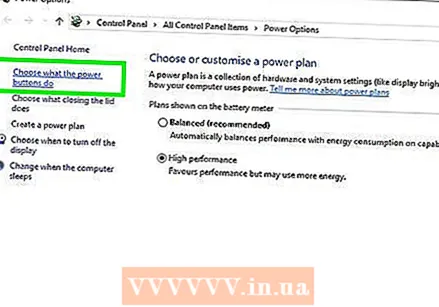 klikoni mbi Përcaktoni sjelljen e butonave të energjisë. Ju mund ta gjeni këtë lidhje në këndin e sipërm të majtë të dritares.
klikoni mbi Përcaktoni sjelljen e butonave të energjisë. Ju mund ta gjeni këtë lidhje në këndin e sipërm të majtë të dritares. 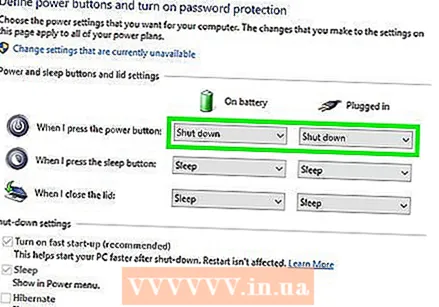 Ndryshoni kutitë "Në bateri" dhe "Energji AC" në "Mbyll". Klikoni në menunë në të djathtë të "Kur shtyp butonin e energjisë në kompjuterin tim" dhe nën "Në bateri", klikoni Fike dhe përsëriteni këtë për kolonën "Rryma e Rrjetit". Kjo do të sigurojë që shtypja e butonit të energjisë në kompjuterin tuaj do ta fik kompjuterin.
Ndryshoni kutitë "Në bateri" dhe "Energji AC" në "Mbyll". Klikoni në menunë në të djathtë të "Kur shtyp butonin e energjisë në kompjuterin tim" dhe nën "Në bateri", klikoni Fike dhe përsëriteni këtë për kolonën "Rryma e Rrjetit". Kjo do të sigurojë që shtypja e butonit të energjisë në kompjuterin tuaj do ta fik kompjuterin. 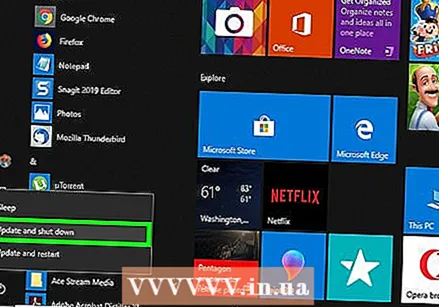 Mundohuni të mbyllni kompjuterin tuaj duke shtypur butonin e energjisë. Nëse kompjuteri mbyllet me sukses, problemi zgjidhet. Nëse jo, kaloni në seksionin tjetër.
Mundohuni të mbyllni kompjuterin tuaj duke shtypur butonin e energjisë. Nëse kompjuteri mbyllet me sukses, problemi zgjidhet. Nëse jo, kaloni në seksionin tjetër.
Pjesa 5 nga 6: Skanoni me Windows Defender
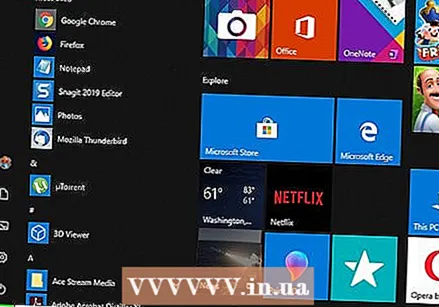 Hapni Fillimin
Hapni Fillimin 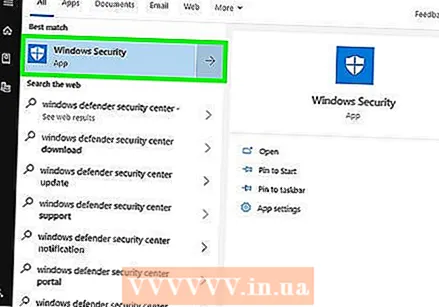 Shkoni poshtë dhe klikoni Windows Defender Security Center. Këtë mund ta gjeni në seksionin "W" të menusë Start.
Shkoni poshtë dhe klikoni Windows Defender Security Center. Këtë mund ta gjeni në seksionin "W" të menusë Start. 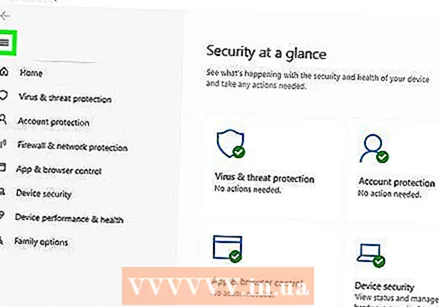 klikoni mbi ☰ . Ky buton është në këndin e sipërm të majtë të dritares.
klikoni mbi ☰ . Ky buton është në këndin e sipërm të majtë të dritares. 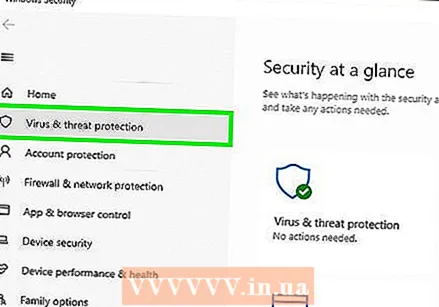 klikoni mbi Mbrojtja ndaj viruseve dhe kërcënimeve. Ky opsion është në këndin e sipërm të majtë të dritares Windows Defender.
klikoni mbi Mbrojtja ndaj viruseve dhe kërcënimeve. Ky opsion është në këndin e sipërm të majtë të dritares Windows Defender. 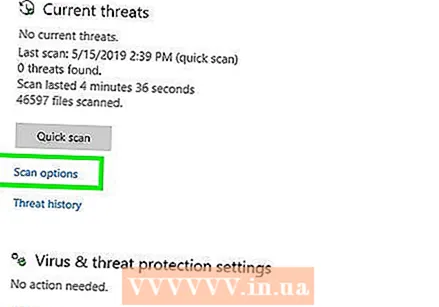 klikoni mbi Skanim i avancuar. Kjo lidhje është poshtë butonit Skanim i shpejtë në mes të faqes.
klikoni mbi Skanim i avancuar. Kjo lidhje është poshtë butonit Skanim i shpejtë në mes të faqes. 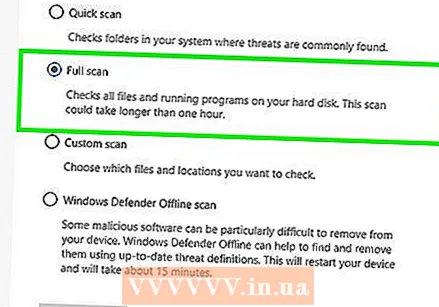 Sigurohuni që të kontrollohet "Skanimi i plotë". Nëse jo, klikoni në rrethin në të majtë të "Skanimit të plotë" në krye të faqes.
Sigurohuni që të kontrollohet "Skanimi i plotë". Nëse jo, klikoni në rrethin në të majtë të "Skanimit të plotë" në krye të faqes. 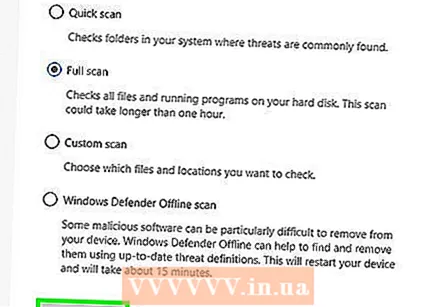 klikoni mbi Skanoje tani. Kjo është në mes të faqes. kompjuteri juaj do të skanohet për ndërhyrje në programe.
klikoni mbi Skanoje tani. Kjo është në mes të faqes. kompjuteri juaj do të skanohet për ndërhyrje në programe. 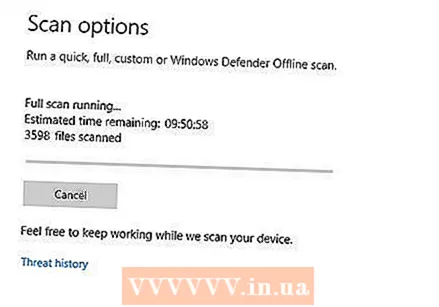 Prisni që skanimi të përfundojë. Nëse gjatë skanimit shfaqet diçka e dëmshme, Windows Defender do t'ju paralajmërojë. Lejoni që Windows Defender të heqë softuerin e rrezikshëm.
Prisni që skanimi të përfundojë. Nëse gjatë skanimit shfaqet diçka e dëmshme, Windows Defender do t'ju paralajmërojë. Lejoni që Windows Defender të heqë softuerin e rrezikshëm. - Nëse asgjë nuk është gjetur me këtë skanim, përsëritni skanimin me "Windows Defender Offline scan" të zgjedhur, në vend të "Skanimi i plotë".
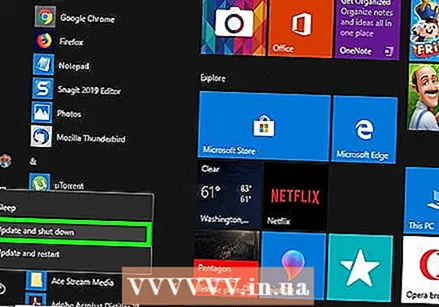 Mundohuni të mbyllni kompjuterin tuaj. Nëse kompjuteri mbyllet me sukses pasi skanimi të ketë përfunduar, problemi zgjidhet. Nëse jo, kaloni në seksionin tjetër.
Mundohuni të mbyllni kompjuterin tuaj. Nëse kompjuteri mbyllet me sukses pasi skanimi të ketë përfunduar, problemi zgjidhet. Nëse jo, kaloni në seksionin tjetër.
Pjesa 6 nga 6: Çaktivizoni programet e fillimit
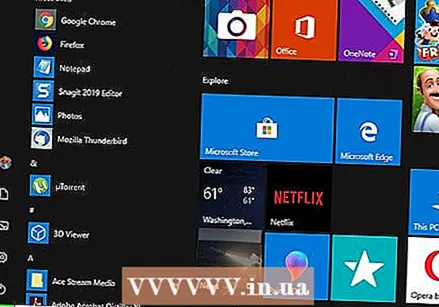 Hapni Fillimin
Hapni Fillimin  Shkoni poshtë dhe klikoni Sistemi i Windows. Shtë një dosje në seksionin "W" të menusë Start.
Shkoni poshtë dhe klikoni Sistemi i Windows. Shtë një dosje në seksionin "W" të menusë Start. 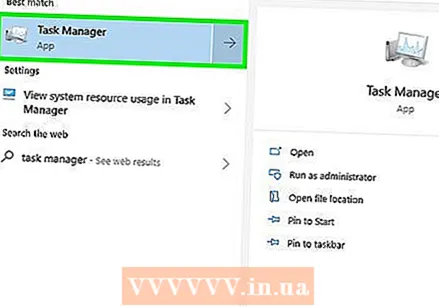 klikoni mbi Menaxhimi i detyrave. Ky opsion është në fund të dosjes së sistemit Windows.
klikoni mbi Menaxhimi i detyrave. Ky opsion është në fund të dosjes së sistemit Windows. 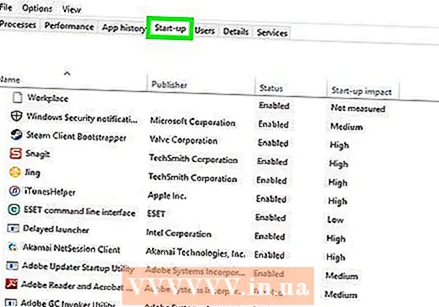 klikoni mbi Fillimi. Ju mund ta shihni këtë skedë në krye të dritares së Task Manager.
klikoni mbi Fillimi. Ju mund ta shihni këtë skedë në krye të dritares së Task Manager. 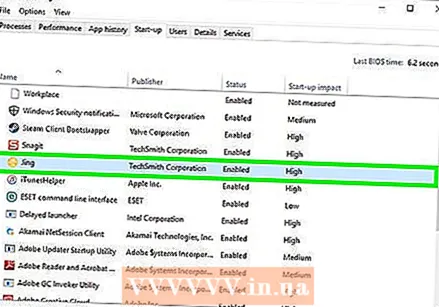 Zgjidhni një program dhe klikoni Çaktivizo. Kjo do të parandalojë që programi të fillojë automatikisht kur ndizni kompjuterin tuaj. Shumë programe që përpiqen të fillojnë në të njëjtën kohë mund të prishin kompjuterin tuaj; kështu, problemet e lidhura mund të zgjidhen në këtë mënyrë.
Zgjidhni një program dhe klikoni Çaktivizo. Kjo do të parandalojë që programi të fillojë automatikisht kur ndizni kompjuterin tuaj. Shumë programe që përpiqen të fillojnë në të njëjtën kohë mund të prishin kompjuterin tuaj; kështu, problemet e lidhura mund të zgjidhen në këtë mënyrë. 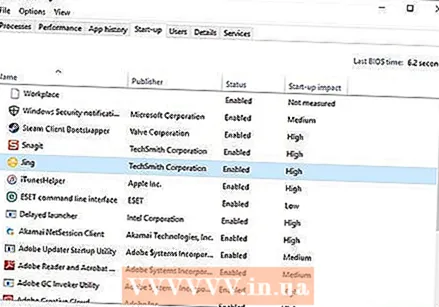 Çaktivizoni çdo program fillestar që nuk përfshihet në Windows. Të gjitha programet e palëve të treta, të tilla si mjetet antivirus, dhomat e bisedës ose aplikacione të tjera, duhet të çaktivizohen kur të keni mbaruar.
Çaktivizoni çdo program fillestar që nuk përfshihet në Windows. Të gjitha programet e palëve të treta, të tilla si mjetet antivirus, dhomat e bisedës ose aplikacione të tjera, duhet të çaktivizohen kur të keni mbaruar. - Ju nuk i çaktivizoni proceset e Windows, të tilla si karta grafike ose Windows Defender.
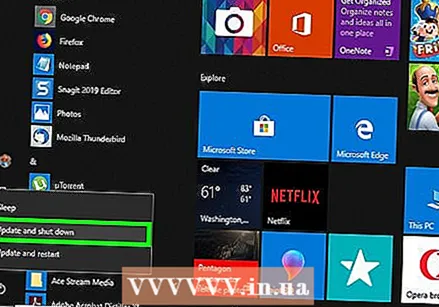 Mundohuni të mbyllni kompjuterin tuaj. Nëse kompjuteri mund të mbyllet me sukses, problemi zgjidhet. Nëse jo, ju ndoshta duhet ta çoni kompjuterin në një departament teknik për ta riparuar atë.
Mundohuni të mbyllni kompjuterin tuaj. Nëse kompjuteri mund të mbyllet me sukses, problemi zgjidhet. Nëse jo, ju ndoshta duhet ta çoni kompjuterin në një departament teknik për ta riparuar atë.